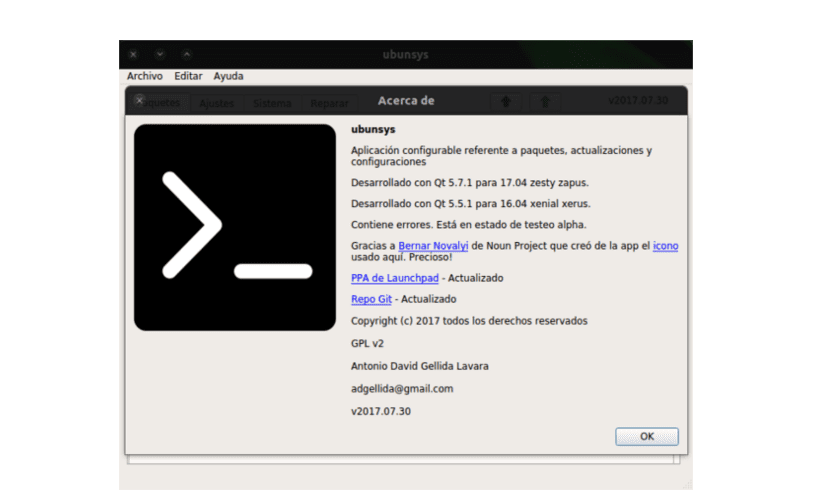
Dans le prochain article, nous examinerons l'utilitaire Ubuntusys. Les utilisateurs avancés d'Ubuntu sont capables d'accomplir des choses très intéressantes avec leur système en modifiant les paramètres et les éléments internes du système d'exploitation. Ce n'est généralement pas trop difficile, si vous êtes clair sur ce que vous faites. Pour les nouveaux venus dans ce système d'exploitation, il est généralement un peu plus difficile de maîtriser ces modifications. Si vous faites partie de ce deuxième groupe, Ubunsys peut vous être d'une grande aide.
Il s'agit d'une outil système avancé qui permet aux utilisateurs de modifier les paramètres système Ubuntu, selon les besoins de chacun. Avec lui, les utilisateurs pourront facilement modifier le fichier sudoers, activer et désactiver le pare-feu, rendre les mots de passe visibles lors de la saisie dans le terminal, gérer les mises à jour du système et même nettoyer les anciens fichiers du noyau, entre autres choses.
Ubunsys vous permet d'accéder et de modifier facilement certaines caractéristiques dangereuses à partir de votre système Ubuntu. Il s'agit d'une application système utilitaire avancée conçue pour Ubuntu. Avec elle tout utilisateur pourra gérer son système en quelques clics de souris. Cela peut être utile avec la liste des paquets et est capable de faire changements dans la configuration du système assez efficacement. Cela nous permettra également de travailler sur les mises à jour et d'exécuter des actions en un clic de souris, entre autres.
Options Ubunsys

L'interface de cette application est divisée en onglets, pour la commodité des utilisateurs. Le premier onglet, appelé "Forfaits"Nous permettra installer des applications simplement en sélectionnant et en installant. Certaines applications utiles se trouvent dans la liste qui va nous être fournie.

Le deuxième onglet intitulé "paramètres"Nous permettra d'accéder à options dangereuses, il est pratique de savoir ce que vous faites. Parmi eux disent que nous pouvons trouver que nous pouvons activer sudo sans mot de passe ou gérer nos référentiels. L'application nous permettra également activer / désactiver les astérisques lorsque nous tapons notre mot de passe dans le terminal. Parmi les options de cet onglet, nous pouvons également activer ou désactiver la mise en veille prolongée ou le pare-feu. Nous trouverons également la possibilité d'installer des modèles, d'activer le son de connexion, le pare-feu ou de configurer le système dual boot.
Comme vous pouvez le voir dans la capture d'écran précédente, cet onglet comporte des sous-onglets. En eux, l'utilisateur pourra trouver plus d'options.

Le troisième onglet intitulé "Système«Nous permettra une multitude d'actions. De la mise à jour du système, la mise à jour des référentiels et d'autres mises à jour possibles. Dans le même temps, l'application nous donnera la possibilité de effectuer le nettoyage du système.
Dans cet onglet, nous trouverons également la possibilité d'effectuer une mise à jour intelligente du système. Cela nous permettra également de nettoyer les anciens noyaux, de mettre à jour le programme avec la dernière version stable du système d'exploitation, installation du noyau principal (cette option n'est pas recommandée car elle peut entraîner d'éventuelles incompatibilités), parmi d'autres options.
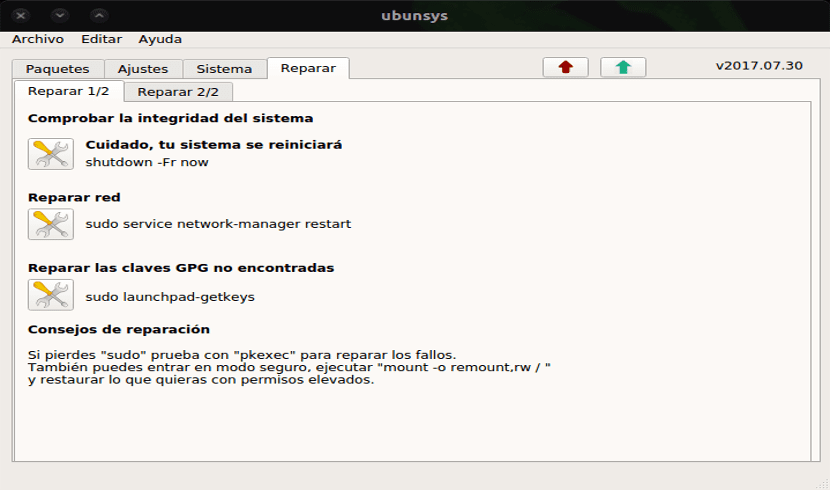
Dans le dernier onglet, appelé "Réparation», L'application nous permettra de mener des actions visant à réparer les incohérences dans notre système d'exploitation. L'utilisateur pourra vérifier l'intégrité du système, réparer le réseau ou les clés GPG manquantes entre autres options.
Installez Ubunsys sur Ubuntu 17.04 / 16.04 et Linux Mint
Lorsque vous utilisez ce programme, n'oubliez pas d'être très prudent. Cette application expose des fonctions de sécurité avancées et également contient des erreurs car pour le moment il est à l'état alpha.
Si même après cet avertissement, vous êtes toujours intéressé par l'installation et le test de cette application, vous pouvez l'installer de plusieurs manières. Tellement à partir d'un fichier . Deb comme de votre PPA correspondant.
Si au lieu du fichier .deb, quelqu'un préfère utiliser la console et l'application PPA pour installer Ubunsys sur Ubuntu / Linux Mint, il n'aura qu'à ouvrir le terminal (Ctrl + Alt + T) et y copier les commandes suivantes.
sudo add-apt-repository -y ppa:adgellida/ubunsys && sudo apt update && sudo apt install ubunsys
Désinstaller Ubunsys
Nous pouvons nous débarrasser de ce programme de manière simple. Nous ouvrons un terminal (Ctrl + Alt + T) et nous éliminons d'abord l'application en écrivant la commande suivante.
sudo apt remove ubunsys
Et nous continuons à supprimer le référentiel de notre source.list. Pour ce faire, dans le même terminal, nous écrivons maintenant ce qui suit.
sudo add-apt-repository -r ppa:adgellida/ubunsys